विंडोज़ 11 पर आप बहुत सी चीज़ें कर सकते हैं। उनमें से एक चीज़ किसी विशिष्ट साइट के लिए QR कोड बनाना है। न केवल आप इसे विंडोज 11 पर बना सकते हैं बल्कि जरूरत पड़ने पर आपको इसे डाउनलोड करने की भी सुविधा देता है। थर्ड-पार्टी ऐप का उपयोग किए बिना विंडोज 11 पर क्यूआर कोड बनाने के लिए यहां आसान चरण दिए गए हैं। यदि किसी कारण से, आपको अपने कैमरे से कोड स्कैन करने में समस्या आ रही है, तो आपको कुछ ऐप्स भी दिखाई देंगे जिनसे आप अपने नए बनाए गए कोड को स्कैन करने का प्रयास कर सकते हैं।
थर्ड-पार्टी ऐप के बिना क्यूआर कोड कैसे जेनरेट करें
ऐसे कई तरीके हैं जिनसे आप QR कोड बना सकते हैं। आप विंडोज़ या एंड्रॉइड के लिए कई ऐप चुन सकते हैं, लेकिन विंडोज़ 11 के लिए, कुछ भी इंस्टॉल किए बिना एक तरीका है। आप जिस साइट के लिए अपना क्यूआर कोड बनाना चाहते हैं, वहां जाकर आप अपना क्यूआर कोड बना सकते हैं। एक बार जब आप वहां पहुंच जाएं, तो स्क्रीन पर देर तक दबाएं या राइट-क्लिक करें और आपको इस पेज के लिए क्यूआर कोड बनाएं विकल्प देखना चाहिए। यदि आप इसे पहले प्रयास में नहीं देख पाते हैं, तो पृष्ठ का दूसरा क्षेत्र चुनें और पुनः प्रयास करें।
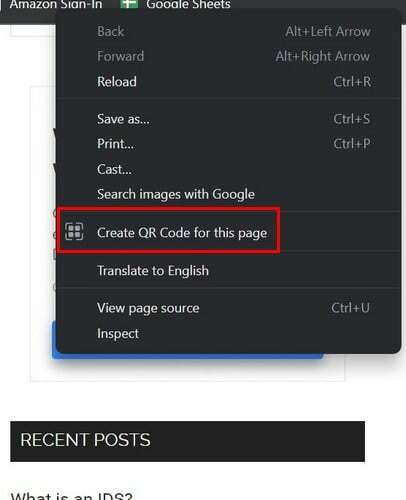
जब आप विकल्प चुनते हैं, तो नीचे साइट के नाम के साथ क्यूआर स्वचालित रूप से उत्पन्न होता है। आपको डाउनलोड बटन भी दिखाई देगा. आप अपने फ़ोन के कैमरे का उपयोग करके इस कोड को स्कैन करने का प्रयास कर सकते हैं। यदि कैमरा कोड नहीं पकड़ता है तो आप हमेशा किसी तृतीय-पक्ष QR कोड स्कैनिंग ऐप का उपयोग कर सकते हैं। ऐसे कई विकल्प हैं जिनमें से आप चुन सकते हैं।
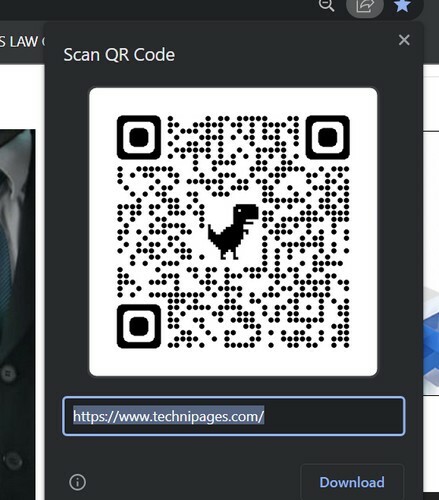
यदि आपका QR स्कैनिंग ऐप खोजने का मन नहीं है, तो आरंभ करने के लिए यहां कुछ सुझाव दिए गए हैं। यदि आपको अपनी पसंद का कोई भी नहीं दिखता है, तो आप Google Play पर खोज बार में स्कैनर ऐप टाइप करके अनुशंसाओं की एक लंबी सूची भी प्राप्त कर सकते हैं। उदाहरण के लिए, एक ऐप जिसे आप आज़मा सकते हैं वह है एंड्रॉइड के लिए क्यूआर और बारकोड रीडर. ऐप निःशुल्क और उपयोग में आसान है। लेकिन एक प्रो संस्करण है जिसे आप $5.99 में खरीद सकते हैं। आपको उस राशि के विज्ञापनों से छुटकारा मिलता है और उन्नत सुविधाएँ मिलती हैं। जब ऐप खुलता है, तो आप अपने डिवाइस पर अपनी फ़ाइलों को स्कैन करने या उन तक पहुंचने के लिए कैमरे का उपयोग कर सकते हैं।
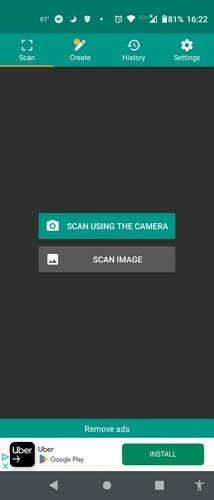
ऐप में एक लाइट विकल्प है जिसका उपयोग आप अपने डिवाइस की लाइट चालू करने के लिए कर सकते हैं ताकि ऐप कोड को स्कैन कर सके। आपको साइट पर जाने का विकल्प भी दिखाई देगा. यदि आपको इस ऐप का उपयोग करने का मन नहीं है, तो आप हमेशा उस ऐप का उपयोग कर सकते हैं जो आपके डिवाइस पर पहले से मौजूद है: गूगल लेंस. पिछले ऐप की तरह, आप किसी छवि से कोड को स्कैन कर सकते हैं या अपने डिवाइस के कैमरे का उपयोग कर सकते हैं। जैसा कि आप पहले से ही जानते होंगे, Google लेंस न केवल कोड स्कैन करने के लिए अच्छा है। यह आपको अन्य चीज़ों में भी मदद कर सकता है, जैसे कि उन वस्तुओं की पहचान करना जिनके नाम आप नहीं जानते होंगे।
अग्रिम पठन
चूँकि किसी कोड को स्कैन करना हमेशा योजना के अनुसार नहीं हो सकता है, यहाँ कुछ हैं युक्तियाँ जिन्हें आप ठीक करने का प्रयास कर सकते हैं जब आप किसी कोड को स्कैन नहीं कर सकते. स्कैन करते समय चीजें आमतौर पर योजना के अनुसार चलती हैं, लेकिन आप कभी नहीं जानते कि कब कोई समस्या आ जाए। यदि कोई अन्य विषय है जिसमें आपकी रुचि है, तो पढ़ने के लिए अतिरिक्त लेख खोजने के लिए खोज का उपयोग करना याद रखें।
निष्कर्ष
विंडोज़ 11 पर कोड बनाना त्वरित और आसान है। आपको बस पेज पर देर तक दबाना या राइट-क्लिक करना है और विकल्प चुनना है। आप इसे स्क्रीन से स्कैन कर सकते हैं, या आप इसे बाद के लिए या प्रिंटिंग के लिए डाउनलोड कर सकते हैं। यदि आपको स्कैन करने के लिए अपने डिवाइस के कैमरे का उपयोग करने में समस्या हो रही है, तो आप स्कैनिंग के लिए हमेशा एक तृतीय-पक्ष ऐप चुन सकते हैं। आप कितने कोड बनाएंगे? नीचे टिप्पणी में अपने विचार साझा करें, और लेख को सोशल मीडिया पर दूसरों के साथ साझा करना न भूलें।